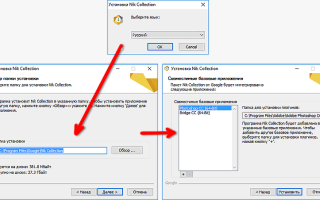Топ 5 фильтров из Nik Collection для улучшения ваших пейзажных фотографий
Семь бесплатных плагинов для Photoshop от Nik Collection
В 2012 году Google купил немецкую компанию Nik Software, владельца и разработчика коллекции плагинов для Photoshop Nik Collection (кроме того, плагины подходят для Lightroom). Тогда пакет этих плагинов стоил около 400 евро. Google снизил стоимость пакета в три раза, а с марта 2016-но года раздаёт их и вовсе бесплатно.
Скачать пакет можно на официальном сайте, либо по ссылкам внизу этой странички.
В этой статье я расскажу о назначении плагинов и о том, как их установить и использовать.
Пакет Nik Collection состоит из семи разных плагинов, которые обеспечивают мощный диапазон возможностей для редактирования фотографий — от применения фильтров, улучшающих цветовую коррекцию до ретуширования и создания творческих эффектов, повышения резкости изображения, выявляющего все скрытые детали, возможность внести коррективы в цвет и тональность изображений.
Пакет состоит из:
Analog Efex Pro — добавление оптических и винтажных эффектов
Color Efex Pro набор фильтров и эффектов для цветокоррекции и ретуширования
Silver Efex Pro — стилизацию современных цифровых фото под черно-белые ретро снимки
Viveza — расширенная настройка яркости, контрастности, насыщенности с автоматическим или ручным выбором зон применения
HDR Efex Pro — создание HDR (High Dynamic Range) снимков из обычных фотографий
Sharpener Pro — улучшение резкости изображений, возможность применения к отдельным областям фото
Dfine — удаление цифрового шума
Установка плагинов
Итак, вы скачиваете инсталлятор плагинов по указанным ссылкам, это файл nikcollection-full-1.2.11.exe размером 429 Мб, дважды кликаете по нему и устанавливаете его обычным способом. Перед установкой Photoshop должен быть выключен.
В процессе выбираете язык, папку установки и приложение для установки плагинов (обычно это Photoshop CC):
Установка пакета плагинов.
Далее пакет установится самостоятельно.
После установки, при запуске Photoshop, вместе с окном программы, самостоятельно открывается вот такое окошко:
Окно выбора и запуска плагинов
Как понятно из отображаемого вверху окна названия (Selective Tool), это инструмент выбора плагинов, и запускается оно одновременно с запуском Photoshop. Но я не планирую постоянно использовать этот пакет, поэтому я отключу самостоятельный запуск окна. Для этого надо нажать на кнопку настройки в левом нижнем углу и в новом окне выбрать опцию «Не открывать Selective Tool автоматически».
Отмена автоматического запуска окна управления пакетом плагинов.
Если Вы вдруг захотите изменить настройки, вам надо открыть любой плагин и нажать кнопку «Кисть», расположенную справа внизу диалогового окна (эта кнопка есть у всех плагинов), после чего диалоговое окно закроется, а окно Selective Tool откроется слева от (или в левой части) окна Photoshop.
Запуск плагинов
Запускаются плагины древним способом — через вкладку главного меню Фильтр (Filter). Внизу списка меню имеется строка «Nik Collection», нажатие на которую откроет нам список плагинов:
Запуск плагинов из меню «Фильтр».
Для запуска плагина нажмите на его название в списке, кроме того, необходимо, чтобы в Photoshop был открыт хотя бы один документ.. Плагины открываются в собственном диалоговом окне, для примера, я нажал на строку Analog Efex Pro 2, открылось диалоговое окно:
Интерфейс плагина Analog Efex Pro по умолчанию.
Область действия плагинов
Плагины могут обрабатывать как активный слой, так и совмещённое изображение, это задаётся в настройках окна Selective Tool:
Выбор цели применения плагина.
Если в настройках установлена опция «Активный слой, то плагин воздействует только на него, вне зависимости от того, сколько видимых слоёв находится в панели слоёв сверху и/или снизу под активным слоем.
При выборе опции «Совмещённое изображение» плагин воздействует на все видимые пиксели документа Photoshop.
Подробнее о каждом плагине вы можете узнать, если пройдёте по ссылкам в названиях плагинов вверху этой страницы.
Как установить фильтры Nik Collection
Очень часто возникает необходимость качественной обработки фотографий, а время на это есть не всегда. В эти моменты нам на помощь приходят различные расширения для Photoshop. В данной статье пойдет речь исключительно о том, как скачать и установить расширение Nik Collection от Google в Photoshop, так как у многих возникают трудности.
Коротко о возможностях Nik Collection:
- Analog Efex Pro – позволит вам профессионально применять фильтры, которые придадут фотографии эффект старины.
- Silver Efex Pro – с помощью данного фильтра вы сможете конвертировать цветные фотографии в черно-белые.
- HDR Efex Pro – это расширение позволит вам делать отличные HDR-фотографии. Тут есть возможности добавить более качественное освещение или превратить фотографию в фото с художественной обработкой.
- Dfine – позволяет эффективно бороться с шумами, которые часто сопровождают фотографии, сделанные в темной обстановке.
- Color Efex Pro – здесь у вас открываются возможности профессиональной и в то же время не сложной ретуши и цветокоррекции фотографий с помощью специализированных фильтров.
- Viveza – этот фильтр поможет вам без лишнего труда отредактировать цветокоррекцию с помощью ползунков и добиться точной настройки.
- Sharpener Pro – этот фильтр позволит вам детализировать фотографию.
Установка Nik Collection
Установка не сложная и займет минимум времени. Приступим:
- Необходимо скачать плагин Nik Collection для фотошопа с сайта. Будьте внимательны, не скачивайте расширения с других сайтов, так как они могут содержать вирусы. Мы даем ссылку на официальный сайт для скачивания расширения. Мы работаем на Windows и данная инструкция будет именно для этой системы:
- Переходим в ту папку, в которую вы скачали расширение Nik Collection, и кликаем по нему два раза:
- Система может запросить разрешение на запуск файла. Необходимо нажать “Запустить”:
- После того, как файл запустится, нам необходимо выбрать нужный язык. Мы выбрали Русский:
- В приветственном окне нажимаем “Далее”:
- Читаем “Пользовательское соглашение” и нажимаем кнопку “Принимаю”:
- Дальше нужно выбрать путь установки. Мы устанавливаем туда, куда предлагает программа:
- В данном окне необходимо выбрать разрядность вашего Фотошопа. Мы работаем с 64 – битной, и выбираем её. Для продолжения нажимаем кнопку “Установить” и ждем, так как установка требует некоторое время:
- После установки жмем кнопку “Готово”:
- Запускаем Фотошоп и проверяем наличие в нем набора фильтров Nik Collection. После запуска Фотошопа появится вот такое окно:Так же можно посмотреть в меню “Фильтры“:
Как отключить окно Nik Collection при запуске Фотошопа
После того, как мы установили расширение для Фотошопа Nik Collection, нас будет преследовать окно, которое будет открываться при каждом включении фотошопа. Оно выглядит так:
Его отключить очень просто:
- Включаем фотошоп и в появившемся окне нажимаем на кнопку с настройками:
- В открывшемся окне с настройками ищем строчку “При запуске Photoshop” и меняем на значение “не открывать selective tool автоматически”, после чего нажимаем “Ok”:
- Перезапускаем фотошоп, и, если окно не появилось, то вы сделали все правильно.
Как удалить расширение Nik Collection из Фотошопа
В данной части статьи мы поговорим об удалении расширения Nik Collection из Фотошопа.
- Нам необходимо найти деинсталятор. Если вы устанавливали расширение туда, куда рекомендует сама программа, то его можно найти по в папке C:Program FilesGoogleNik Collection:
- Кликаем по файлу “Uninstall Nik Collection” и в первом окне выбираем язык, на котором вам будет удобнее продолжать удаление программы и нажимаем “Ok”:
- В этом шаге ничего не выбираем и просто нажимаем кнопку “Удалить”:
- Дальше вам программа сообщит, что успешно удалила программу Nik Collection. Нажимаем “Готово”:
- После заходим в фотошоп и проверяем наличие расширения в меню “Фильтры”, и, если его там нет, то вы все сделали правильно:
Вот мы и разобрались в том, как установить расширение Nik Collection в фотошоп, как его настроить и при необходимости удалить.
Настройки Nik Collection для фотошоп
Автор: Накрошаев Олег. Дата публикации: 17 февраля 2018 . Категория: Видеоуроки.
Nik Collection для фотошоп
В уроке «Настройки Nik Collection для фотошоп» рассказано о том, какие выставить установки этого набора для удобной и успешной работы плагинов в фотошопе.
В последних версиях фотошопа, эти плагины почему-то, в отдельных случаях, перестали работать.
В уроке я покажу какие настройки надо установить, чтобы этого не случилось.
Так же мы разберемся с окошком «Selective Tool», которое появляется автоматически после установки набора Nik Collection в фотошоп и которое совершенно не нужно для работы с плагинами.
Урок сделан в русифицированной программе СС 2017, но может быть легко повторен в любой версии фотошопа.
Предыдущие уроки на эту тему:
Если у Вас не очень быстрый Интернет, нажмите на » Play «, а потом на паузу и немного подождите пока видео подгрузится для его комфортного просмотра.
- Автор — Накрошаев Олег
- Продолжительность видеоурока — 10 мин 44 сек
- Размер картинки — 1280х720
- Формат видео — MP4
- Размер архива — 58 Мб
БЕСПЛАТНЫЕ РАССЫЛКИ УРОКОВ ВКОНТАКТЕ:
У нас с вами третий урок по работе с набором «Nik Collection». В этом уроке мы с вами разберемся с некоторыми настройками плагинов. Разберемся, что делать вот с эти окошком, которое возникает внезапно при запуске фотошопа, и посмотрим, как решить проблему, которая возникла в последних версиях фотошопа. А именно там при использовании плагинов «Nik Collection», Photoshop в некоторых случаях просто на просто вылетает. Итак, перейдем к уроку.
Когда вы только что установили набор «Nik Collection» в свой Photoshop и открыли его, у вас открывается окошко. Я его рассматривать не буду. Почему? Дело в том, что я считаю его абсолютно бесполезным и мешающим только в работе.
Давайте сделаем так, чтобы это окошко при запуске фотошопа не появлялось. Для этого нажимаем в нижнем левом углу этого окошка на кнопочку «Настройки».
«Настройки — При запуске Photoshop — Не открывать Selective Tool автоматически»
Открываются «Настройки» и открываем первый раскрывающийся список, который называется «При запуске Photoshop». По умолчанию стоит «Открыть это окошко автоматически», мы с вами установим «Не открывать это окошко автоматически». Теперь при следующем запуске фотошопа это окошко у вас уже не появится.
Рассмотрим следующие две настройки «Объект применения фильтра».
«Объект применения фильтра — Совмещённое изображение/Активный слой»
Раскроем этот список. Мы можем выбрать объектом «Совмещённое изображение» или «Активный слой». По умолчанию стоит «Совмещённое изображение». Если у вас плагин нормально работает в фотошопе и при его использовании Photoshop не вылетает, то используйте именно вот эту настройку «Совмещённое изображение». Если вы выбрать «Активный слой», то действие плагина применяется к активному слою.
Следующий список «После нажатия кнопки «Применить»».
«После нажатия кнопки «Применить» — Наложить эффект фильтра на текущий слой/Применить эффект фильтра к отдельному слою»
Возможны два варианта: «Наложить эффект фильтра на текущий слой» и «Применить эффект фильтра к отдельному слою». Если у вас набор фильтров работает хорошо, Photoshop не вылетает, то выбирайте настройку, которая стоит по умолчанию – «Применить эффект фильтра к отдельному слою». Это означает, что плагин создаст отдельный слой и применит к нему свой эффект.
Если же у вас после установки набора «Nik Collection» ваш Photoshop вылетает, то выбирайте вот такие настройки:
«Объект применения фильтра — Активный слой» и «После нажатия кнопки «Применить» — Наложить эффект фильтра на текущий слой»
Теперь прежде чем применять набор к фотографии, необходимо создать дубликат фонового слоя. У меня почему-то создался здесь какой-то текстовый слой, давайте его удалим. Нажимаю сочетание клавиш «Ctrl + J». И вот теперь мы можем с вами применять какой-либо плагин. «Фильтр — Nik Collection» и выбираем какой-либо плагин.
Но я опять зайду в «Настройки». У меня этот набор фильтров работает очень хорошо. Поэтому я выбираю:
«Объект применения фильтра — Совмещённое изображение» и «После нажатия кнопки «Применить» — Применить эффект фильтра к отдельному слою»
Нажимаем «Ок». Так как это окошко больше не нужно, я просто на просто его закрываю и при следующем запуске фотошопа это окошко у меня уже не появится. Закрываем.
Теперь давайте перейдем к какому-либо плагину. Дубликат слоя я удаляю, он мне не нужен, т.к. эффект плагина будет применяться на отдельный слой, который создаст сам плагин.
«Фильтр — Nik Collection – Color Efex Pro»
Мы с вами в этой серии уроков говорим о плагине «Color Efex Pro». Поэтому я его и выбираю.
Идет загрузка и вот мы с вами попали в окошко этого плагина. Сейчас я постараюсь уменьшить размеры этого окна, чтобы оно поместилось в окно записи. Вот таким образом выглядит плагин «Color Efex Pro 4».
Надо отметить, что, когда вы открывайте этот плагин, у вас загружается последний примененный эффект. Чтобы его сбросить и вернуться к исходной фотографии нажимаем вот на этот крестик. Название фильтра и справа крестик. Нажимаем и вот вы с вами получили исходную фотографию.
У нас с вами также есть «Настройки», давайте их также рассмотрим. Нажимаем на кнопочку «Настройки». Открывается вот такое вот окошечко.
«Язык интерфейса – Русский»
«Язык интерфейса» мы уже с вами выбрали, естественно, нас интересует русский язык.
«Режим просмотра по умолчанию», 4-е варианта. По умолчанию стоит «Использовать последние настройки», чтобы понять, что такое «Одно изображение», «Комбинированный режим» и «Предварительный просмотр в режиме сравнения», давайте я пока нажму «Отмена». И мы с вами рассмотрим вот эти вот кнопочки.
Эти кнопочки аналогичны тем пунктам, которые я вам только что назвал. Первая кнопочка – это как раз «Одно изображение». Нажимаем следующую, она называется «Комбинированный режим». То есть мы можем с вами посмотреть, что у нас было до и после. К примеру, включим какой-либо фильтр («Виньетка»), и можем посмотреть вот — до, а вот — после. Следующая кнопочка у нас называется «Предварительный просмотр в режиме сравнения», нажимаем его и видим сверху у нас исходное изображение, снизу после применения эффекта. Нажмем вот на эти стрелочки, которые находятся между двумя результатами, и у нас меняется отображение. Раньше было по вертикали, теперь по горизонтали. Поставим «Одно изображение» и опять зайдем в «Настройки».
«Режим просмотра по умолчанию — Использовать последние настройки»
«Режим просмотра по умолчанию», как раз мы с вами видим кнопочки, которые только что с вами рассмотрели. «Одно изображение», «Комбинированный режим» и «Предварительный просмотр в режиме сравнения». Давайте оставим «Использовать последние настройки».
Следующий «Цвет фона по умолчанию».
«Цвет фона по умолчанию – Использовать последние настройки»
Вы можете поставить «Белый», «Серый», «Черный» или оставить «Последние настройки». Где меняется цвет фона мы с вами рассмотрим чуть позднее, когда будем говорить об интерфейсе плагина «Color Efex Pro». Оставим «Использовать последние настройки».
«Масштаб по умолчанию – Использовать последние настройки»
«Масштаб по умолчанию». Мы можем выбрать какой-либо определенный масштаб, нажать кнопочку «Ок». При следующем запуске этого плагина фотография откроется именно в том масштабе, который вы здесь выбрали. Давайте оставим «Использовать последние настройки».
«Графический процессор — Использовать графический процессор для обработки изображений»
Раскрываем следующую вкладку «Графический процессор» и обязательно ставим галочку «Использовать графический процессор для обработки изображений».
Следующая вкладка «После нажатия кнопки «Ок»».
«После нажатия кнопки «Ок» — Применить эффект фильтра к отдельному слою»
Раскрываем этот список и можем выбрать: «Применить эффект фильтра к текущему слою» или к «Отдельному слою». Я выбираю к «Отдельному слою». Это означает, что плагин после своей работы создаст отдельный слой, к которому применится наш эффект. Но если у вас в работе набора «Nik Collection» наблюдаются проблемы, то выбирайте:
«После нажатия кнопки «Ок» — Применить эффект фильтра к текущему слою»
Я же выбираю «К отдельному».
Следующая вкладка «Помогите усовершенствовать Nik Collection от Google». Эту галочку мы с вами сняли в прошлом уроке, когда устанавливали набор в наш Photoshop. Если вы хотите отправлять анонимную статистику в Google, то поставьте эту галочку. Я её не ставлю.
У нас осталась такая вкладка, как «Настройка списка фильтров». Здесь у нас 6-ть категорий. Мы можем напротив каждой категории раскрыть список и поставить любой другой набор фильтров. О чем идет речь? Если мы с вами посмотрим не на окошко «Настройки», а на сам плагин «Color Efex Pro». То в левом верхнем углу сможем увидеть все эти 6-ть категории. Вот они. Они у нас повторяются. К примеру, вот у нас «Портрет» здесь и вот у нас «Портрет» здесь. Вот у нас «Путешествие» здесь и вот у нас «Путешествие» здесь. Мы можем с вами раскрыть этот список «Категория 1» и выбрать какие-либо другие наборы фильтров, но большого смысла в этом нет. Так как все эти фильтры находятся у нас под кнопочкой «Все». Когда мы нажимаем кнопочку «Все», то в этом доке у нас появятся абсолютно все фильтры, которые у нас установлены в плагине «Color Efex Pro».
Итак, мы с вами рассмотрели все вкладки «Настройки» и нажимаем «Ок».
На этом наш урок окончен, а в следующем уроки мы уже с вами рассмотрим интерфейс плагина «Color Efex Pro». Спасибо за внимание! Я вас жду в следующем уроке.
«НАСТРОЙКИ NIK COLLECTION ДЛЯ ФОТОШОП:
СКАЧАТЬ УРОК В ФОРМАТЕ PDF :
Жду Ваши вопросы, комментарии и пожелания к уроку.
Не забывайте нажимать на кнопки соцсетей, чтобы и Ваши друзья получили пользу от этого урока.
Если Вы не хотите пропустить интересные видео уроки, подпишитесь на рассылку сайта. Форма для подписки находится ниже.
История Nik Collection и как превратить плагин в самостоятельное приложение
Nik Software – это компания, которая была основана в 1995 году в Сан-Диего, штат Калифорния, США. Nik Software занималась разработкой программного обеспечения для редактирования фотографий. Основными продуктами были плагины для Adobe Photoshop и графический редактор Snapseed, который получил очень большую популярность на iOS и Android.
В сентябре 2012 года Nik Software была приобретена компанией Google. Сумма сделки не разглашается до сих пор.
После приобретения Google занялась развитием графического редактора Snapseed, но не уделила никакого внимания Nik Collection, который представлял собой набор инструментов для улучшения качества изображения и фотографических фильтров плагинов для Adobe Photoshop, Adobe Photoshop Elements, Adobe Lightroom и Aperture от Apple.
Изначально Snapseed был разработан для компьютеров, но в 2013 году Google объявил, что прекращает разработку этой версии приложения и сосредоточится на мобильной версии.
Nik Collection изначально продавалась по цене $500, но после того, как Google приобрела Nik Software, цена была снижена до $150. 24 марта 2016 года, Google объявила о том, что они делают Nik Collection бесплатным. 30 мая 2017 года Google объявила о том, что у них нет никаких планов по обновлению Nik Collection или добавлению новых функций. 25 октября 2017 года DxO объявила о приобретении активов Nik Collection у Google.
Что входит в Nik Collection
Наименование
Функциональные возможности
Analog Efex Pro
Применяет фильтры, имитирующие плёнку и искажения объективов.
Пакет фильтров, который поставляется с большим количеством эффектов, например, HDR-эффект
Специализированная программа для обработки HDR-изображений
Усиление резкости изображений
Silver Efex Pro
Преобразование в чёрно-белое
Управление цветом с расширенными функциями для изменения контраста и насыщенности
Google завоевал уважение и любовь фотографов после того, как сделал бесплатным набор плагинов Nik Collection. Но всё же сложная судьба набора плагинов продолжает развиваться витиеватым путём. На домашней странице Nik Collection появилось заявление о том, что Google не планирует обновлять Nik Collection или добавлять какой-либо новый функционал.
После того, как Nik Collection стал бесплатным, обрадовались не все. Продукт будет развиваться до тех пор, пока приносит прибыль, но бесплатное распространение не гарантирует развития.
Сейчас вы всё ещё можете скачать Nik Collection со страницы Google, но сколько времени эта версия будет доступна неизвестно. После появления новости о прекращении поддержки плагинов многие фотографы надеялись, что Google откроет исходный код приложений и позволит модерам самостоятельно обновлять код и создавать на его основе новые продукты, но случилось другое.
DxO приобретает Nik Collection у Google
Полюбившийся многим набор фильтров продолжит своё существование под брендом DxO. На данный момент коллекция плагинов распространяется в прежнем виде совершенно бесплатно.
Плагины доступны для Photoshop и Lightroom. Также ожидается добавление поддержки Capture One, которую разрабатывает сама DxO. Хотят слухи о создании новой программы на основе OpticsPro, в которую добавят функционал Nik Collection.
Как долго Nik Collection в руках DxO будет распространяться бесплатно пока неизвестно. Директор DxO Jerome Meniere намекнул, что так продлится не долго. В планах DxO выпуск новой версии «Nik Collection 2018» в середине 2018 года.
Также Jerome Meniere говорит, что компания хочет получать обратную связь от пользователей, чтобы понимать в каком направлении развивать продукт.
Сейчас прежнюю версию Nik Collection можно бесплатно скачать с сайта DxO Nik Collection.
Как запустить Nik Collection в виде самостоятельного приложения и редактировать фотогарфии без Photoshop или Lightroom
Если вдруг Google и DxO прекратят распространение Nik Collection в прежнем виде и новые версии Photoshop и Lightroom не будут поддерживать устаревший набор плагинов, вы всё ещё сможете использовать программы как самостоятельные приложения.
Во время установки набора плагинов вам нужно запомнить в какую папку они будут установлены.
По умолчанию в MacOS путь установки выглядит так: /Applications/Nik Collection. В Windows, это должно быть Program FilesGoogleNik Collection
Если коллекция плагинов уже установлена на вашем компьютере найдите её и перейдите в папку с программами. Здесь вы увидите список всех программ, входящих в сборник. Каждое приложение имеет свой исполняемый файл, который откроет интерфейс плагина, но в этом нет никакого смысла, так как программа не даст вам возможность импортировать в интерфейс изображения.
Исполняемые файлы на Mac
Исполняемые файлы на Windows
Чтобы реально открыть изображение в одной из программ, просто перетащите изображение на исполняемый файл. Да, прямо на значок файла с расширением .exe. Также можно в контекстном меню картинки выбрать пункт «Открыть с помощью» и указать какое приложение Nik Collection хотите использовать для открытия файла.
Обратите внимание, что вы не можете обрабатывать RAW с помощью этих программ, поэтому убедитесь, что вы используете файлы в формате JPEG или TIFF. После открытия снимка в модуле плагина вы можете выполнять редактирование в обычном режиме, но имейте в виду, что, нажав кнопку «Сохранить», программа перезапишет оригинальный файл. Избежать перезаписи можно созданием дубликатов файлов. Просто сделайте копию фотографии и работайте с ней.
Если вы используете Mac, вы также можете использовать Nik Collection, щелкнув правой кнопкой мыши на файле изображения и выбрав «Открыть с помощью. ». Вы найдете программы Nik Collection в всплывающем диалоге. Это также работает в приложениях Apple Photos, если щелкнуть правой кнопкой мыши на изображение и выберите пункт «Edit In. » (Редактировать в…).
DxO не говорит, сохранит ли старые версии Nik Collection доступными бесплатно после анонса новой версии в середине 2018 года. Независимо от этого, используя технику, описанную выше, вы можете продолжать наслаждаться классическими плагин автономно, не заботясь о поддержке Photoshop и Lightroom.
LiveInternetLiveInternet
—Рубрики
- Песни застольные (2)
- Corel PSP (29)
- Cпутниковое телевидение (1)
- Анимация (151)
- анегдоты (18)
- аудиоредактор (2)
- Банер (70)
- Ведение дневника (184)
- GIMP (12)
- Генератор RSS-ленты любой страницы (1)
- Дневник Lyudmila Spring (2)
- Дневник Л Гурьяновой (2)
- Как быстро вставить картинку в комментарий (3)
- КАК ПРОСТО НАПИСАТЬ ТЕКСТ И НАЛОЖИТЬ ЕГО НА КАРТИН (1)
- Как самому сделать свою аватарку. (3)
- Как сменить mail адрес на ЛиРу (1)
- Код *глобуса визитов (1)
- Коды HTML для оформления постов, блогов (12)
- мой блог (12)
- Органайзер от Любаши К (1)
- эпиграф с часиками (4)
- Видео (152)
- Скачать ролик с ютуб без программ. (16)
- Adobe-Photoshop-CC-14.2.1 (1)
- Decompile V >
—Музыка
—Всегда под рукой
—Музыкальный плеер
—неизвестно
—Поиск по дневнику
—Подписка по e-mail
—Постоянные читатели
—Сообщества
—Статистика
Nik Color Efex Pro 4 — это большой набор фильтров
Вторник, 28 Апреля 2015 г. 05:24 + в цитатник
Nik Software Color Efex Pro 4.005 ML/Rus (32×64)
Выпущена новая версия плагина Nik Color Efex Pro 4 — это большой набор фильтров, которые предназначены для улучшения фотографий. В состав плагина входит 55 фильтров и 300 эффектов предназначенных для улучшения фотографий с помощью цветокоррекции, ретуширования и многих других операций. Комплект предназначен как для профессиональных дизайнеров, так и для любителей.
Плагин имеет богатый набор фильтров, применяемых для наложения многообразных фотографических спецэффектов и управляемых пером, обеспечивает естественный и интуитивный способ редактирования цифровых фотографий, а новый модуль Selective позволяет фотографам и графическим дизайнерам применять эффекты фильтра с динамически определяемыми шириной штриха и интенсивностью. Применение эффектов упрощается за счет возможности предварительного просмотра больших областей изображения. Реализован улучшенный контроль для управления яркими и затененными участками изображения, предусмотрена возможность ограничения области наложения фильтра. Кроме того, Nik Color Efex Pro позволяет значительно повысить производительность обработки серий изображений, так как любой из фильтров с одними и теми же параметрами может быть сразу применен к группе изображений.
Все это работает очень тонко и помогает создавать настоящие живописные эффекты, особенно если вы любите снимать натюрморты, пейзажи и портреты. Сама степень применения каждого фильтра варьируется очень гибко, можно регулировать не только силу воздействия, но и яркость, зернистость или тон. Градационные фильтры можно растягивать по изображению и поворачивать как угодно, что дает возможность найти лучший вариант для пейзажа, не суетясь перед камерой на улице и подбирая фильтры в спокойной обстановке, сидя за компьютером.
В четвертой версии плагина появилось множество новых фильтров, в том числе : Bleach Bypass, Cross Balance, Film Effects, Film Grain, Glamour Glow, High Key, Low Key, Polaroid Transfer, and Tonal Enhancer.
В Color Efex Pro — также представлен новый интерфейс в стиле плагина DigitalFilmTools с возможностью увеличения размера окна и возможностью просмотра изображений «до» и «после».
Также стоит отметить новый Selective Tool, который позволяет применять эффект только к выделенной области изображения.
Системные требования:
____________________________________________
Windows XP SP 3, Windows Vista, Windows 7 (32/64 — разрядная версия)
Adobe Photoshop CS4 и выше
Adobe Photoshop Elements 8.0 и выше; другие приложения совместимые с Adobe Photoshop плагинами
Adobe Photoshop Lightroom ® 2.6 или выше
____________________________________________
Скачать с Яндекс–Диска: Здесь
Название программы: Nik Software Color Efex Pro
Версия программы: 4.005.20894
Последняя Версия программы: 4.005.20894
Адрес официального сайта: Nik Software
Язык интерфейса: MULTi + Русский (by Stalevar)
Лечение: в комплекте
Размер: 81.1 МБ
____________________________________________
Инструкция по Установке:
1 – Распаковываем Архив
2 – Запускаем установочный файл ColorEfexPro4-pl-ver4.005all
3 – Жмем OK
20 лучших премиальных и бесплатных плагинов для Photoshop, которые вы оцените!
Хотя Photoshop чрезвычайно универсален сам по себе (особенно CC 2017), некоторые действия невозможно выполнить с помощью имеющихся инструментов. В этом случае придут на помощь Photoshop плагины — инструмент, который часто игнорируют начинающие дизайнеры.
Большинство существующих плагинов (а также других ресурсов для Photoshop) предназначены для фотографов, но имеются и те, которые помогут значительно упростить работу веб-дизайнерам. Один из таких плагинов даже способен анализировать ваш шаблон PSD и генерировать из него полностью функциональный код CSS.
Далее мы рассмотрим 10 бесплатных и 10 премиальных плагинов Photoshop, которые актуальны в 2017 году, а главное, что некоторые из них настолько же эффективны, как и их платные аналоги.
10 бесплатных плагинов Photoshop
FontAwesomePS
Цена: Бесплатно
FontAwesome — это огромная коллекция из 675 различных иконок, содержащих все возможные глифы для UI дизайна, макетирования и т.д. FontAwesomePS — бесплатный плагин, который добавит все это в Photoshop без каких-либо проблем. Иконки полностью масштабируются и могут быть изменены как любой другой векторный объект. Этот плагин незаменим для веб-дизайнеров.
Fontea
Fontea — бесплатный плагин для Photoshop, который предоставляет мгновенный доступ ко всем шрифтам Google и позволяет классифицировать их по своему усмотрению.
Ink предоставляет дополнительную информацию о вашем макете: форматировании текста, цвете, масштабе, градиентах и многом другом. Это цифровой помощник, который пригодится не только вам, но и вашим клиентам. Жаль, что в реальной жизни нет такой вещи (например, заранее понять, подойдет ли этот диван для комнаты).
CSS3Ps
CSS3Ps — бесплатный Photoshop плагин, способный создавать CSS-код из вашего документа PSD. Плагин в настоящее время распознает и правильно обрабатывает такие функции CSS3, как border—radius, масштаб, градиенты, тени и т.д. Кроме этого, он также совместим с SASS для Compass.
IsometrIcon
IsometrIcon — это уникальный плагин, подходящий для создания реалистичных изометрических объектов, которые вы можете использовать при создании сайтов и разработке игр. Он предлагает 4 направления изометрического преобразования, гибкий генератор кубоида и 50 px изометрическую сетку. Этот плагин будет работать с Photoshop CC 2017.
Seamless Textures 2
Цена: Бесплатно
Seamless Textures 2 волшебным образом создает реалистичные бесшовные текстуры из фотографий. Вы можете образовывать текстуры или зеркальные текстуры и добавлять их в свою библиотеку шаблонов Photoshop.
Nik Collection
Google — достаточно богатая компания, способная предложить некоторые первоклассные инструменты абсолютно бесплатно. И Nik Collection — один из таких. Этот плагин представляет собой набор эффектов, содержащих 7 профессиональных фильтров для фотографов — Analog Efex Pro, Color Efex Pro, Silver Efex Pro, Viveza, HDR Efex Pro, Sharpener Pro и Dfine.
Velositey
Velositey — настоящий помощник для веб-дизайнеров. Данный Photoshop плагин включает в себя множество готовых макетов веб-сайтов и отдельных элементов, таких как заголовки, слайдеры и блоки контента, которые можно быстро разместить и изменить.С Velositey прототипирование никогда еще не было таким легким.
Curves
Надоело разбираться с непонятными настройками кривых в Photoshop? Для решения вашей проблемы есть простое и бесплатное решение. Плагин Curves предлагает несколько предварительных настроек кривых и предоставляет более удобную регулировку яркости и контрастности, а также позволяет инвертировать эти параметры.
Transform Each
Если ваша задача состоит в том, чтоб изменить или повернуть несколько объектов, расположенных на разных слоях, вам понадобится Transform Each Photoshop. Кнопка предварительного просмотра позволяет просмотреть, как выглядят все внесенные изменения перед их применением.
10 премиальных плагинов Photoshop
Fontself for Photoshop
С помощью Fontself вы сможете создавать инновационные цветовые шрифты и экспортировать их как OTF файлы.
Perspective Mockups
Perspective Mockups дают возможность продемонстрировать свой дизайн сайта или мобильное приложение максимально профессионально. В отличие от статических макетов с настроенными комбинациями объектов, с его помощью вы сможете легко модифицировать их в соответствии с требованиями вашего проекта.
AD Brutus Symmetry
AD Brutus Symmetry — чрезвычайно полезный Photoshop плагин для цифровых художников, занимающихся созданием персонажей. Он использует направляющие Photoshop для генерации симметрии в реальном времени, а также работает с выборками.
ON1 Resize
Благодаря уникальной технологии, основанной на фракталах плагина ON1 Resize для Фотошопа, вы имеете возможность масштабировать изображений без потери резкости.
Fontic
Fontic — еще один полезный премиальный плагин для управления шрифтами. Он сканирует ваш PSD-файл и показывает список используемых шрифтов. Кроме этого он также генерирует необходимый код, который можно экспортировать непосредственно в ваш веб-проект. Fontic работает с Google Fonts, Typekit и совместим с версией Photoshop CC от 2014 года.
GuideGuide
Этот плагин предоставляет больше возможностей при использовании гридов Photoshop. С его помощью можно создавать столбцы, строки, срединные точки и направляющие, как для всего документа, так и для отдельно взятого слоя.
Chameleon Adaptive Palette
“Выбор цвета по умолчанию” — больше не вариант, когда у вас под рукой есть этот супер продвинутый Photoshop плагин. Адаптивная палитра Chameleon дает полный контроль над цветами вашего проекта.
CSS Hat
CSS Hat 2 проанализирует ваш слой Photoshop и превратит его в CSS-код. Этот плагин лучше всего использовать для превращения готовых PSD-шаблонов в интерактивные веб-сайты. Он работает на Windows и Mac, с Photoshop CC 2014-2017.
Filter Forge
Filter Forge предоставляет доступ к постоянно пополняющейся коллекции пользовательских фильтров, текстур и шаблонов — всего более 12000 эффектов. Лицензия Professional Plus (одна за 328 долларов США) дает вам пожизненный доступ ко всем основным обновлениям плагина. Filter Forge также доступен, как автономное приложение для Windows и Mac.
Machine Wash Deluxe
Как добавить ретро-стиль вашим изображениям? Вы можете применить текстуры вручную, покупать стили слоя, где это действие автоматизировано, или использовать этот премиальный Photoshop плагин. Последний вариант является наиболее экономичным, так как Machine Wash Deluxe поставляется с 3500 + пресетами, которые могут быть применены к фотографиям, тексту, штриховым рисункам и другим произведениям искусства.
Вывод
Использовать плагины Photoshop не обязательно, но это поможет сэкономить большую часть времени. Подумайте об их использовании! С ними вы сможете оптимизировать свой рабочий процесс, перестанете беспокоиться о сроках и привнесете что-то новое в свои проекты!
Топ-20 лучших фильтров VSCO
Именно эта программа собирает огромное количество вопросов: Какой фильтр лучше купить? Чем это обработано? Что за фильтр тут использован? Специально для вас мы решили разобраться, какие самые лучшие фильтры VSCO можно выбрать из всего многообразия.
Магия
Сейчас очень модно делать инстаграм в одном стиле. Поэтому многие люди думают, что, накладывая всего один фильтр на разные фото, добьются одинакового эффекта. Но это заблуждение. Гармоничнее всего смотрится такой инcтаграм, в котором все снимки имеют определённый смысл и направленность. Давайте детальнее рассмотрим лучшие фильтры VSCO с примерами.
Совет 1
Для создания фотографий с красивой глубокой гаммой желательно приобрести все фильтры VSCO. Разработчики часто делают скидки на пакеты фильтров.
Какой фильтр VSCO самый лучший для инстаграма? Популярные коллекции: 01-10, А4 – А6 (The Aestic Series), Е1- Е3 (the Essence/Archetype Collection), С1-С3 (Vibration Classic), F1-F3 Mellow Fade). В магазине часто появляются уникальные временные фильтры. Важно следить за обновлением, потому что время на скачивание фильтров ограничено.
Сейчас в социальных сетях можно найти много аккаунтов, которые продают все фильтры по 50-100 рублей.
Нейтральный фильтр, который достоин внимания. Фильтр 05:
- высветляет темные участки;
- немного обесцвечивает снимок;
- черные тона становятся засвеченными;
- фотография становится мягкой и интересной.
К этому фильтру, однозначно, стоит присмотреть. Фильтр А1:
- высветляет фотографию;
- делает снимок более контрастным;
- кожа приобретает золотистый оттенок.
Все фильтры в программе меняют 3 ступени оттенка изображения: светлые участки, средние участки (тени) и темные участки.
Фильтр А4 каждой фотографии имеет несколько функций:
- добавляет немного теплоты;
- придает коричневатости темным участкам;
- делает снимок более теплым.
Универсальный фильтр, который можно встретить в обработке снимков у большинства людей из инстаграма. Он:
- не искажает цвета;
- добавляет контрастности;
- черное остается черным, а белое белым.
Какие фильтры VSCO самые лучшие для инстаграма? Стоит присмотреться к серии С. Любимый инстаграмовский фильтр способен значительно преобразить ваши снимки. Но он не подходит для большинства фотографий, потому что делает их специфическими. Он:
- смягчает фотографию;
- делает светлые оттенки немного персиково-розовыми;
- C1 – это лучший фильтр для вашего путешествия, все природные фотки станут очень завораживающими;
- средние тени уходят в зеленый цвет.
Отличный вариант для тех, кто любит снимки холодных тонов. Он:
- добавляет снимку синевато-фиолетовые полутона;
- прекрасно сочетается с другими фильтрами;
- немного затемняет изображение;
- с помощью него можно создать фиолетово-розовый оттенок.
Совет 2
Следите за линией горизонта на фото. С ровным горизонтом ваши снимки будут выглядеть эстетически красиво. Во многих камерах современных смартфонов есть специальная сетка, на которую можно ровняться при создании изображения и определить оптимальный угол фотографии.
Этот фильтр в инстаграме используют довольно часто многие блоггеры, особенно на фото с повышенной контрастностью. Ведь он:
- делает снимок сочным;
- придает много контрастности изображению;
- кожа становится загорелой;
- идеален для летних и пляжных фоток с большим количеством насыщенных элементов.
Хорошая новость для тех, кто любит теплую обработку. Фильтр С8:
- является теплым;
- добавляет снимку коричневато-желтых оттенков;
- добавляет мягкости.
Милый фильтр Е5 является выбором большинства пользователей инстаграма. Он:
- делает фотографию мягкой;
- добавляет ей немного интересных полутонов;
- лучший фильтр VSCO для селфи.
Коллекция F1-F3 – это лучшие фильтры VSCO для пейзажной съемки. Приятный фильтр, которым обрабатывается большинство фотографий в социальных сетях. Он:
- делает фотографию мягкой;
- приглушает темные оттенки;
- идеально подходит для пейзажа;
- лучший фильтр VSCO для теплых селфи.
Этот фильтр довольно часто можно увидеть у многих блоггеров в социальных сетях. Бесплатный HB1:
- универсальный фильтр;
- придает снимку холодный оттенок;
- делает кожу аристократически красивой.
Фильтр пользуется большой популярностью среди фотографов. Он:
- добавляет контрастности снимку;
- улучшает качество фото;
- уводит черный цвет в синеватые оттенки;
- придает холодности изображению.
Лучшие фильтры VSCO для портрета – это HB1-HB2.
Совет 3
Постарайтесь, чтобы в ваших снимках не было случайных людей и прохожих, а также размазанных предметов. К сожалению, данное приложение не обладает такими функциями, но все неважные детали можно убрать с помощью других программ.
Приглядитесь к этому милому фильтру, ведь у него неплохие настройки, благодаря которым преображаются ваши фотографии. На что он способен:
- меняет оттенок кожи на золотисто-коричневый;
- приглушает светлые тона;
- улучшает качество фотографии.
Какие фильтры VSCO лучше использовать для природы и пейзажной съемки? Подойдет линейка К1-К3. Популярный фильтр К3, который обладает большим количеством положительных качеств:
- делает фотографию красновато-розовой;
- придает снимку интересные цвета и полутона;
- изображения становятся более контрастными.
Подобный фильтр тоже может понравится большинству из вас. Он:
- сильно высветляет тени;
- добавляет коричневатости и красноты;
- фотография становится чуть более светлой.
С этим фильтром нужно быть очень осторожным, потому что он:
- добавляет на фото бирюзовые, синие, розовые и фиолетовые полутона;
- искажает цвета;
- затемняет фото;
- делает фотографии холодными;
- подходит для нестандартных снимков.
Линейка Q3-Q5 – это лучшие фильтры VSCO из мягких фильтров. Если вы хотите получить нежные и сладкие фотографии, то Q5 вам обязательно понравится. Фильтр:
- придает розовый оттенок фотографии;
- делает изображение мягким;
- кожа становится сияющей.
Хороший фильтр, который тоже требует внимания. Он:
- немного приглушенный;
- добавляет розовые тона в темные участки и тени;
- подойдет тем, кто любит фотографии в розовых оттенках.
Отличный вариант для тех, кто предпочитает естественные фото с минимальной обработкой. Фильтр S2:
- универсальный;
- не искажает цвета, но сильно высветляет светлые тени;
- оставляет натуральные оттенки на снимке.
Именно за ним гоняются многие люди. и у него есть свои особенности:
- кардинально не меняет цвета на изображении;
- придает некой монохромности фотографии;
- в фильтре присутствует много серых полутонов.
Совет 4
Не стоит использовать четкость на максимум, оптимально +1-2 (зависит от снимка), превращая фотографии в фильтр Драма из другого приложения. Фотографии, обработанные с такой большой четкостью, выглядят пошлыми и безвкусными. Теряется вся цветопередача и атмосфера, фото выглядят как грязные.
Сорви авации
Будьте самыми стильными! Используйте супер эффекты:
Еще куча лайфхаков, секреты обработки, лучшие фильтры, о том, как сделать радугу на лице, как наложить текст, сделать правильную раскладку на фото собраны в нашей общей статье. Кликайте на картинку!
Теперь вы знаете, какие лучшие фильтры VSCO можно использовать для своих фотографий. Пускай ваши снимки собирают огромное количество лайков!
Спасибо за ваше потраченное время